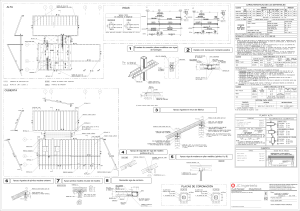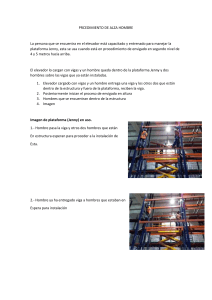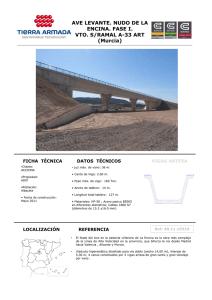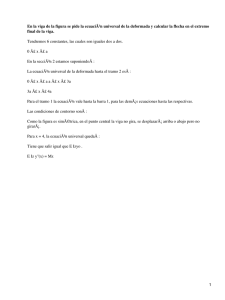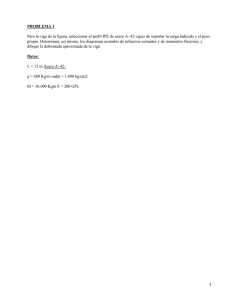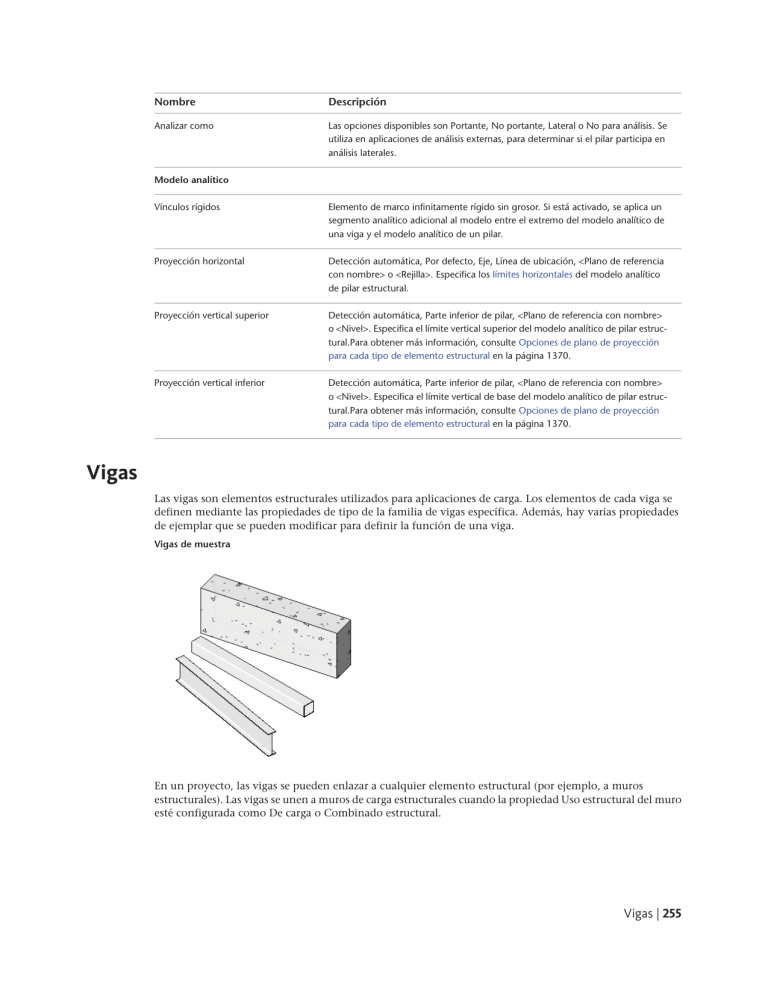
Nombre Descripción Analizar como Las opciones disponibles son Portante, No portante, Lateral o No para análisis. Se utiliza en aplicaciones de análisis externas, para determinar si el pilar participa en análisis laterales. Modelo analítico Vínculos rígidos Elemento de marco infinitamente rígido sin grosor. Si está activado, se aplica un segmento analítico adicional al modelo entre el extremo del modelo analítico de una viga y el modelo analítico de un pilar. Proyección horizontal Detección automática, Por defecto, Eje, Línea de ubicación, <Plano de referencia con nombre> o <Rejilla>. Especifica los límites horizontales del modelo analítico de pilar estructural. Proyección vertical superior Detección automática, Parte inferior de pilar, <Plano de referencia con nombre> o <Nivel>. Especifica el límite vertical superior del modelo analítico de pilar estructural.Para obtener más información, consulte Opciones de plano de proyección para cada tipo de elemento estructural en la página 1370. Proyección vertical inferior Detección automática, Parte inferior de pilar, <Plano de referencia con nombre> o <Nivel>. Especifica el límite vertical de base del modelo analítico de pilar estructural.Para obtener más información, consulte Opciones de plano de proyección para cada tipo de elemento estructural en la página 1370. Vigas Las vigas son elementos estructurales utilizados para aplicaciones de carga. Los elementos de cada viga se definen mediante las propiedades de tipo de la familia de vigas específica. Además, hay varias propiedades de ejemplar que se pueden modificar para definir la función de una viga. Vigas de muestra En un proyecto, las vigas se pueden enlazar a cualquier elemento estructural (por ejemplo, a muros estructurales). Las vigas se unen a muros de carga estructurales cuando la propiedad Uso estructural del muro esté configurada como De carga o Combinado estructural. Vigas | 255 5 Haga clic para especificar el punto final. Utilice la herramienta Rejilla para añadir varias vigas a rejillas seleccionadas si también hay pilares en el nivel activo. Introducción de longitud de viga Debe añadir vigas después de crear una rejilla, ya que las vigas se ajustan a las rejillas. Añada una rejilla haciendo clic en la ficha Inicio ➤ grupo Referencia ➤ Rejilla. Las vigas estructurales también pueden añadirse sin colocar antes la rejilla. Las vigas se pueden añadir con alguno de los métodos siguientes: ■ Hacer el boceto de una viga. ■ Seleccionar líneas de rejilla que se encuentren entre elementos estructurales. ■ Crear una cadena de vigas. Uso estructural de vigas Revit Structure determina la propiedad de uso estructural de una viga automáticamente, basándose en los elementos estructurales relacionados con la viga. El valor del parámetro de uso estructural determina el estilo de línea de la viga en una vista de detalle bajo. El uso estructural puede modificarse antes o después de colocar la viga. En el cuadro de diálogo Estilos de objeto puede cambiar el uso estructural. Para obtener más información, consulte Estilos de objeto en la página 1687. El parámetro de uso estructural se puede incluir en una tabla de planificación de armazones estructurales, para posibilitar cálculos de cantidad de jácenas, viguetas, correas y tornapuntas horizontales. Para obtener más información, consulte Especificación de propiedades de tablas de planificación en la página 833. Valores de uso estructural para vigas Las vigas pueden enlazarse a cualquier elemento estructural, incluidos los muros estructurales. Para obtener más información, consulte Muros estructurales en la página 358. NOTA Las vigas no se unen automáticamente a los muros no portantes. Uso estructural de vigas | 257 Crear el boceto de una viga La herramienta Viga es el método principal para crear bocetos de ejemplares de viga individuales. Para crear bocetos de vigas individuales 1 Haga clic en la ficha Inicio ➤ grupo Estructura ➤ Viga. 2 Cargue una familia de vigas estructurales, si no lo ha hecho ya. 3 En la paleta Propiedades: ■ Seleccione un tipo de viga en el menú desplegable del selector de tipo. ■ Modifique los parámetros de viga. 4 En la barra de opciones, seleccione un valor en el menú desplegable Uso estructural. 5 Cree la viga haciendo clic en el punto de inicio y el punto final, en el área de dibujo. Al hacer el boceto de una viga, el cursor se fuerza a otros elementos estructurales, por ejemplo el centroide de un pilar o el eje de un muro. La barra de estado indica dónde se fuerza el cursor. Punto inicial de viga - forzado de cursor a pilar Uso de la herramienta Rejilla para colocar vigas Puede utilizar la herramienta Rejilla para seleccionar líneas de rejilla para la colocación automática de vigas entre otros elementos estructurales como pilares, muros u otras vigas. Por ejemplo, podría haber dos pilares estructurales en una línea de rejilla. Las vigas también se añaden entre pilares y muros estructurales. Para colocar vigas mediante la herramienta Rejilla 1 Haga clic en la ficha Inicio ➤ grupo Estructura ➤ Viga. 2 Haga clic en la ficha Modificar | Colocar Viga ➤ grupo Múltiple ➤ En rejillas. 3 Seleccione la rejilla para colocar las vigas. Creación de vigas | 259 Cuando Revit Structure coloca vigas en una línea de rejilla, tiene en cuenta las premisas siguientes: ■ Se examinan todos los soportes que puedan intersecar la línea de rejilla (por ejemplo, pilares, muros o vigas). ■ Si hay un muro en la línea de rejilla, no se colocará una viga en el muro. Los extremos del muro se usan como soporte. ■ Si una viga interseca y cruza la línea de rejilla, la viga se considera un soporte intermedio porque soporta otras vigas creadas en la línea de rejilla. ■ Si una viga interseca pero no cruza la línea de rejilla, la soporta otra viga creada en la línea de rejilla. Para obtener más información sobre el uso estructural de las vigas en función de los elementos que se vayan a crear, consulte Uso estructural de vigas en la página 257. Temas relacionados ■ Creación de vigas en la página 258 ■ Uso estructural de vigas en la página 257 ■ Propiedades de vigas en la página 276 ■ Vigas en la página 255 Creación de bocetos de vigas con la opción de cadena Cuando la opción Cadena está seleccionada, Revit Structure proporciona el punto final de la última viga como punto de inicio para la siguiente viga. 262 | Capítulo 13 Modelado estructural Modelo analítico segmentado Modelado de viga inclinada Si trabaja en un proyecto que contiene elementos inclinados complejos para los que debe añadir vigas, puede igualar las vigas a pilares, cubiertas, forjados estructurales o muros desiguales mediante el procedimiento siguiente. Para ajustar vigas inclinadas 1 Seleccione una viga conectada entre dos elementos estructurales u objetos de modelo curvados a diferentes alturas. 2 En la paleta Propiedades: ■ En Restricciones, escriba un valor para el desfase de nivel inicial de la viga. ■ Escriba un valor para el desfase de nivel final de la viga. ■ Haga clic en Aplicar. 3 Verifique los valores de desfase introducidos. Ejemplo de modelado de viga inclinada. Creación de vigas | 265 Para rotar una viga 1 Seleccione la viga en una vista de plano. 2 Haga clic en la ficha Modificar | Armazón estructural ➤ grupo Modificar ➤ Rotar. 3 Haga clic en el punto de inicio y el punto final de la rotación. Para obtener más información, consulte Rotación de elementos en la página 1562. Controles gráficos de viga Al crear bocetos de vigas, puede utilizar los controles gráficos disponibles para modificar los puntos de enlace entre cada viga y el elemento estructural (pilar, muro estructural). Puede especificar la ubicación de los controles al crear la viga, o seleccionarla y ajustarla manualmente una vez creada. Pinzamientos de viga Los pinzamientos de una viga constituyen sus puntos de enlace. Los pinzamientos de viga son pequeños círculos rellenos que indican dónde se coloca el extremo de la viga seleccionada en un pilar o muro. NOTA Al mover los pinzamientos de viga cambia la longitud de recorte. Viga y pilar en vista de plano con un pinzamiento de viga en el centro del pilar Los pilares disponen de un cuadro de delimitación que controla la ubicación de los pinzamientos de viga. La ilustración siguiente presenta una vista en sección de una viga enlazada a un muro. El pinzamiento de viga es visible en el centro superior del muro. Controles gráficos de viga | 267 Símbolos de momento Los parámetros de momento de una viga (Inicio de conexión de momento o Final de conexión de momento) activan la visualización de símbolos de conexión de voladizo o momento de estructura. Estos parámetros hacen referencia al punto final aplicable de la viga. Las opciones disponibles para estos parámetros son Ninguno, Momento de estructura o Momento de voladizo. Para visualizar un símbolo de momento 1 Haga clic con el botón derecho en una viga y elija Propiedades. 2 En la paleta Propiedades, en Estructural, seleccione un valor para Conexión de inicio o Conexión de fin y haga clic en Aplicar. Símbolo de momento de estructura visible mediante uso de un parámetro de conexión de momento Símbolo de conexión de voladizo visible mediante un parámetro de conexión de momento Las familias de símbolos de conexión se cargan y asignan en la Ficha Configuración de representación simbólica en la página 1692. Etiquetas de viga La creación de etiquetas para vigas es parte integral de los planos de armazón estructural. El diseño de una estructura requiere la creación de etiquetas de complejidad diversa. Las etiquetas de viga de Revit ofrecen la información requerida. Familias de etiquetas de armazón estructural Las familias de etiquetas de armazón estructural se utilizan para anotar vigas. Las posiciones por defecto de esas etiquetas se pueden ajustar en el cuadro de diálogo Parámetros y categoría de familia. Consulte Parámetros y categoría de familia en la página 736. La categoría Etiquetas de armazón estructural contiene dos parámetros. Rotar con componente: si está seleccionado este parámetro, la etiqueta rota con la viga correspondiente. Cuando no está seleccionado, la etiqueta se orienta sola con relación al marco de vista. Punto de enlace: define la ubicación inicial de la etiqueta en una viga (punto inicial, central o final) y es el punto que sigue la etiqueta al alargar o acortar la viga. 270 | Capítulo 13 Modelado estructural Los parámetros Desfase de extremo horizontal y Desfase vertical ajustan la distancia de las etiquetas y de las cotas de elevación desde sus puntos de enlace (consulte Familias de etiquetas de armazón estructural en la página 270) aplicando la medida indicada. Esta medida es representativa de la escala de dibujo y sus valores por defecto son 0" horizontalmente y 3/8" verticalmente. Tipo y ubicación de anotación La sección inferior de la herramienta Anotaciones de viga define la ubicación y los tipos de anotación específicos de vigas inclinadas u horizontales. Fichas Vigas horizontales en plano y Vigas inclinadas en plano: ambos tipos de viga usan las mismas opciones de etiquetado. En estas fichas puede crear anotaciones para cada ejemplar de tipo de viga. Para etiquetas específicas de vigas horizontales, utilice la ficha Vigas horizontales en plano. Para etiquetas específicas de vigas inclinadas, utilice la ficha Vigas inclinadas en plano. Ubicación de anotación: en el centro de la ficha hay una imagen de una viga rodeada de seis campos de texto. Los campos representan las posibles ubicaciones de la etiqueta en la viga. El botón cuadro de diálogo Seleccionar tipo de anotación, que define y edita la etiqueta. 272 | Capítulo 13 Modelado estructural da acceso al Las etiquetas de armazón estructural con parámetros de punto de enlace definidos como <Ninguno> sólo están disponibles para la configuración de la ubicación central que tenga activada la opción de rotación con componente. Estas especificaciones también son aplicables a la opción <Cargar etiqueta de armazón estructural> que abre el cuadro de diálogo Cargar familia (consulte Cargar familias en la página 729). Para que las familias cargadas aparezcan en la lista de etiquetas de armazón estructural, tenga en cuenta lo siguiente: Cotas de elevación Esta herramienta permite colocar cotas de elevación cuando se ha seleccionado el parámetro Rotar con componente. Funciona como las etiquetas, ya que se filtran con este parámetro. Elevación de viga (proyecto) calcula la elevación desde el nivel inferior del proyecto. Crear/modificar tipos permite crear una cota de elevación personalizada. Al seleccionar esta opción, se abre el cuadro de diálogo de propiedades de tipo de familia, en el que se puede editar la etiqueta de cota de elevación. Elevación de viga (relativa) activa la lista desplegable Base relativa, que permite seleccionar el nivel para calcular la elevación. NOTA Sólo puede colocarse un tipo de cota de elevación al mismo tiempo. Si cambia la cota de elevación en alguna de las 12 ubicaciones (6 para las horizontales y 6 para las inclinadas), se cambiarán las 12 configuraciones de tipo de cota en la herramienta Anotaciones de viga. La lista desplegable Mostrar elevación permite seleccionar la ubicación de la medida de elevación en la viga. 274 | Capítulo 13 Modelado estructural Esta opción activa un filtro para evitar que se creen las cotas de elevación si son iguales al valor introducido. El valor por defecto es 0 unidades como define el proyecto. Propiedades de vigas Algunas propiedades de vigas (entre ellas el plano de trabajo, los materiales y el ángulo) están disponibles en la paleta Propiedades. Modificación de propiedades de vigas Para modificar las propiedades de una viga 1 Seleccione la viga. 2 En la paleta Propiedades, edite los parámetros de ejemplar de viga. Consulte Propiedades de ejemplar de viga en la página 278. 3 Haga clic en Aplicar. 4 Para editar parámetros de tipo de viga, en la paleta Propiedades, haga clic en Editar tipo. (Consulte Propiedades de tipos de vigas - Acero en la página 276 o Propiedades de tipos de vigas - Hormigón en la página 277.) NOTA Los cambios realizados en los parámetros de tipo afectan a todas las vigas del mismo tipo del proyecto. Haga clic en Duplicar para crear un tipo de viga. Propiedades de tipos de vigas - Acero Las propiedades dependen de las familias de vigas que se especifiquen durante el proceso de instalación. Las siguientes propiedades de tipo son aplicables a las familias de vigas de acero que se cargan durante una instalación estándar: Nombre Descripción Estructural A Área de sección. W Grosor nominal. Cotas bf Anchura de ala. d Profundidad real de la sección. k Distancia k. k2 Distancia k2. Es un valor de sólo lectura. tf Grosor de ala. tw Grosor de alma. Datos de identidad 276 | Capítulo 13 Modelado estructural Nombre Descripción Nota clave Nota clave de la viga. Añada un valor o edite el existente. Haga clic en el cuadro de valor para abrir el cuadro de diálogo Notas clave. Consulte Notas clave en la página 988. Modelo Número interno del fabricante. Fabricante Fabricante de las formas. Comentarios de tipo Campo para introducir comentarios generales sobre el tipo de forma. Esta información puede incluirse en una tabla de planificación. URL Vínculo a una página Web que puede contener información específica sobre el tipo. Descripción Descripción de la viga. Escriba una descripción. Descripción de montaje Descripción del montaje basado en la selección del código de montaje. Es un valor de sólo lectura. Marca de tipo Valor que designa la viga específica; posiblemente la marca de la tienda. Este valor debe ser exclusivo para cada elemento del proyecto. Si el número asignado ya se usa pero decide seguir utilizándolo, Revit Structure muestra un mensaje de advertencia. El aviso se puede ver mediante la herramienta Comprobar avisos. Consulte Comprobación de mensajes de aviso en la página 1770. Costo Precio de la viga. Número OmniClass El número de la tabla 23 del sistema de clasificación de construcción OmniClass que mejor representa el tipo de familia. Título OmniClass El nombre de la tabla 23 del sistema de clasificación de construcción OmniClass que mejor representa el tipo de familia. Propiedades de ejemplar de viga Las propiedades dependen de las familias de vigas que se especifiquen durante el proceso de instalación. Las siguientes propiedades de ejemplar son aplicables a las familias de vigas que se cargan durante una instalación estándar: Nombre Descripción Restricciones Nivel de referencia Nivel de restricción. Valor de sólo lectura que depende del plano de trabajo en que se ha colocado la viga. Plano de trabajo Plano actual en el que se colocan los elementos. Es un valor de sólo lectura. Desfase de nivel inicial Distancia entre el punto inicial de la viga y el nivel de referencia. Los valores indicados se restablecen al bloquear el elemento. Si el elemento está bloqueado, el valor es de sólo lectura. 278 | Capítulo 13 Modelado estructural